SKU項目の変更 / 追加手順【ポンパレモール】 ID:42968
ポンパレモールのSKU項目(選択肢の情報)を変更/追加する操作手順です。
事前の確認事項
■ポンパレモールの仕様
ポンパレモールの仕様上、選択肢の更新(変更/追加)はできません。
更新する場合は選択肢を削除して単品に戻し、選択肢を登録し直す必要があります。
■本操作の流れ
1.本システムにて在庫タイプを「2 (SKU在庫)」から「1(通常在庫)」に修正し、ポンパレへアップロード
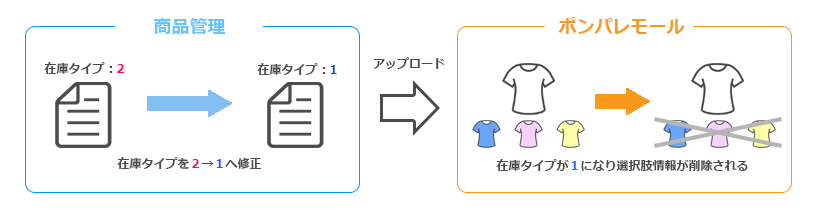)
2.本システムにて選択肢情報を修正し、ポンパレへアップロード
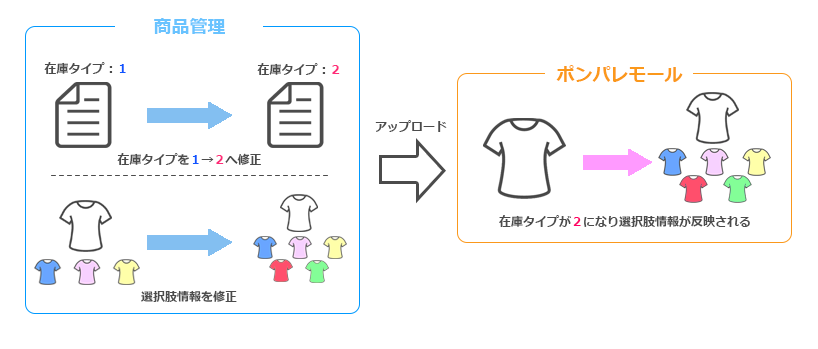
■ポンパレの項目名に使用できない文字
ポンパレのSKU横軸項目名・SKU縦軸項目名に下記の文字・記号を使用しないでください。使用した場合、正しく店舗ページを作成できません。
・半角カタカナ、機種依存文字、チルダ(~)、半角スラッシュ(/)
1.ポンパレ側の選択肢を削除する
本システムにて、店舗別ページの在庫タイプを [2:SKU在庫] →[1:通常在庫] に変更し、ポンパレ側へitem.csvをアップロードします。
ポンパレ側の在庫タイプを[1:通常在庫]に変更することにより、選択肢情報が削除されます。
1-1.店舗別ページの在庫タイプを通常在庫に変更

【本システム画面】
- [商品]より[商品管理]をクリック
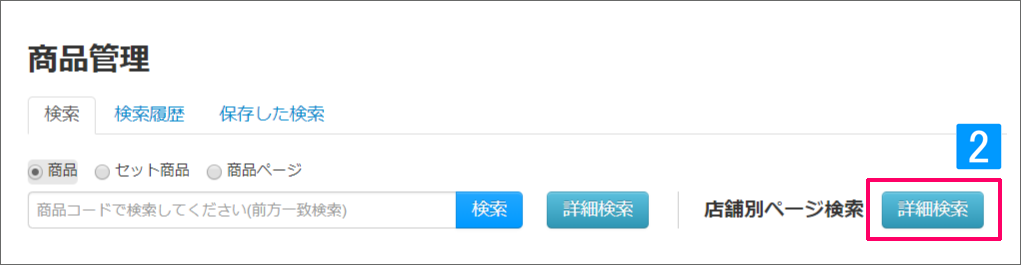
- 店舗別ページ検索の[詳細検索]をクリック
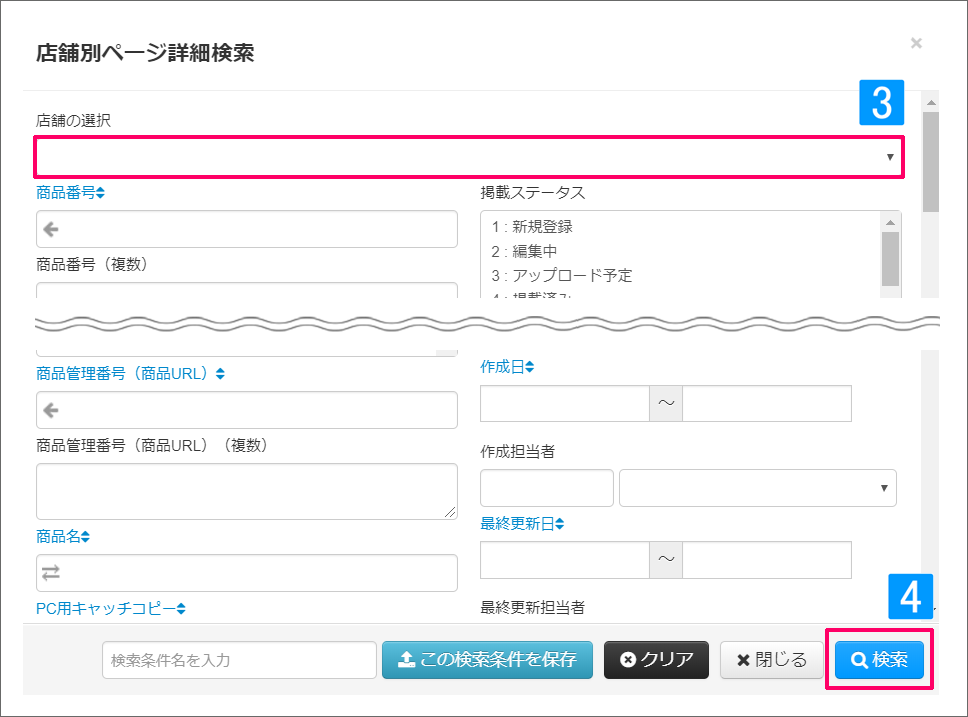
- ポンパレ店を選択
- 任意の条件を指定し、[検索]をクリック
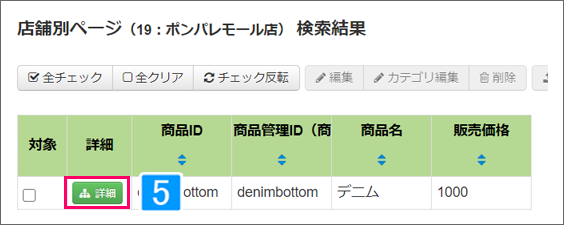
- 該当商品の[詳細]をクリック
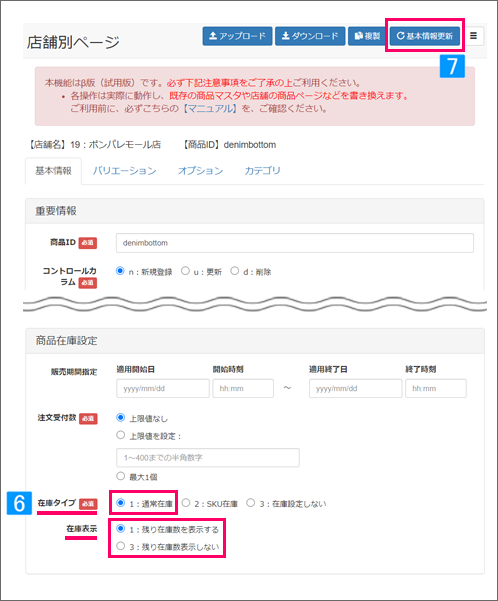
- 「商品在庫設定」の2項目を下記のように修正
・在庫タイプ
→ 1:通常在庫・在庫表示
→ 1:残り在庫数を表示する - [基本情報更新]をクリック
↓
編集画面を閉じる
1-2.変更後の店舗別ページをポンパレにアップロード
下記操作を行うことでポンパレの選択肢情報が削除され、商品が一時的に倉庫に入ります。
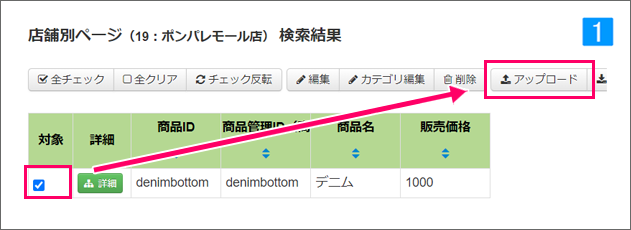
- 対象にチェックをつけ、[アップロード]をクリック
※一度にアップロードできる上限は1000件です。
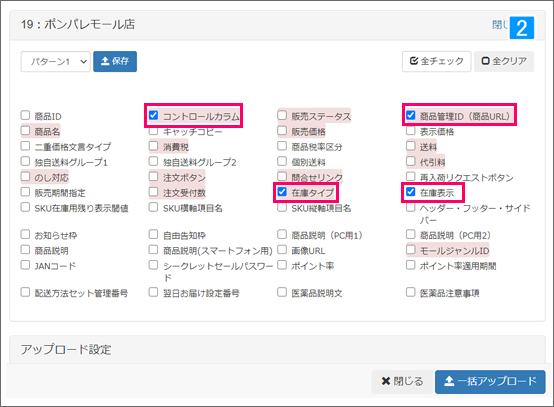
- 下記項目をチェック
・コントロールカラム
・商品管理URL
・在庫タイプ
・在庫表示
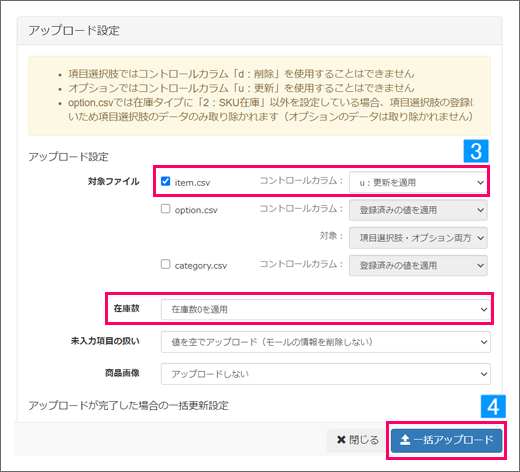
- 「アップロード設定」にて下記のように選択
・「item.csv」にチェックをつけ、コントロールカラムにて「u:更新を適用」を選択
・在庫数にて「在庫数0を適用」を選択
- [一括アップロード]をクリック
↓
実行結果を確認し、画面を閉じる
アップロード結果の確認方法は、下記マニュアルをご参照ください。
2.ポンパレ側の選択肢を更新する
本システムにて選択肢情報を修正し、在庫タイプを再度 [2:SKU在庫] に変更してアップロードします。
この操作により、ポンパレモールに修正後の選択肢情報が反映されます。
2-1.選択肢情報を修正しページ作成を行う
■選択肢情報の修正
本システム商品管理にて選択肢の情報を修正します。
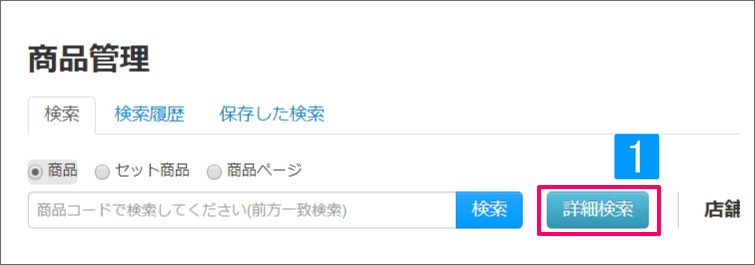
- [詳細検索]をクリック
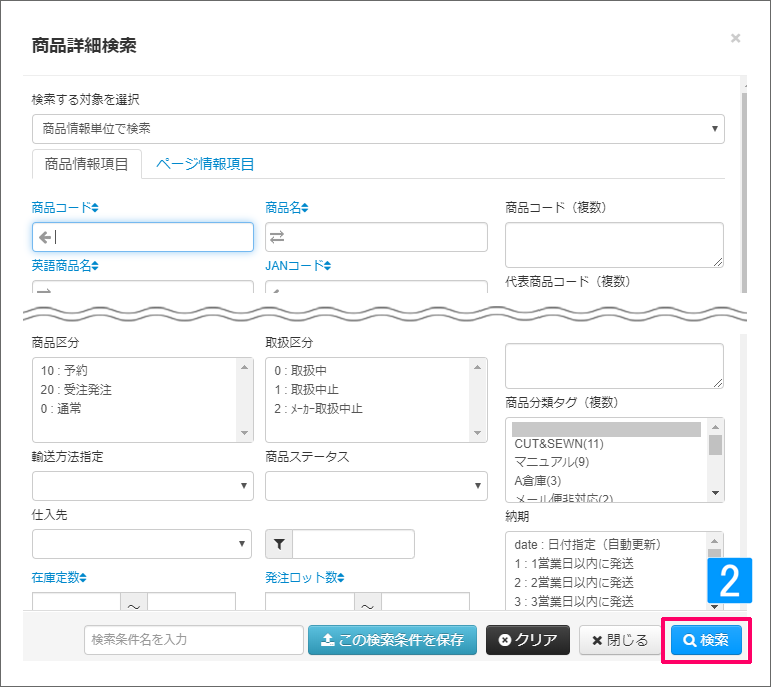
- 条件を指定し[検索]をクリック
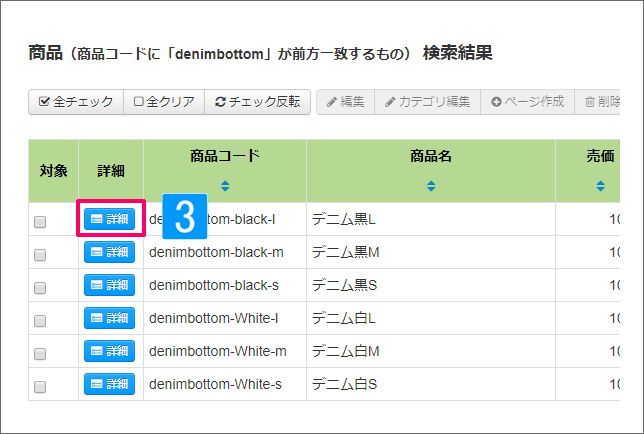
- [詳細]をクリック
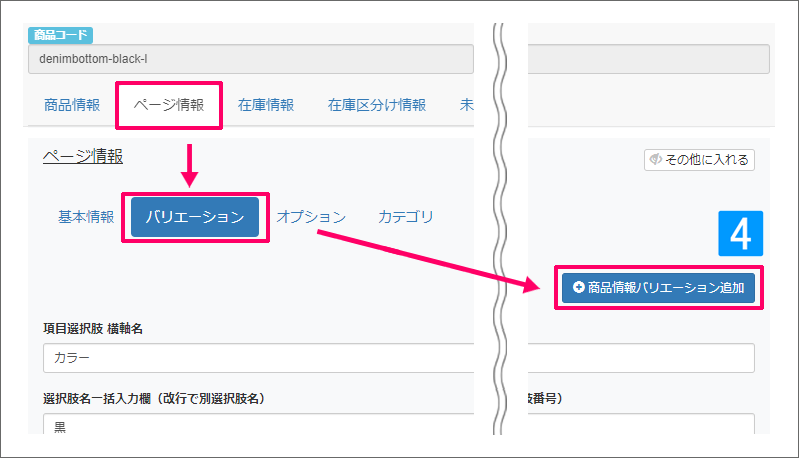
- [ページ情報]→[バリエーション]より[商品情報バリエーション追加]をクリック
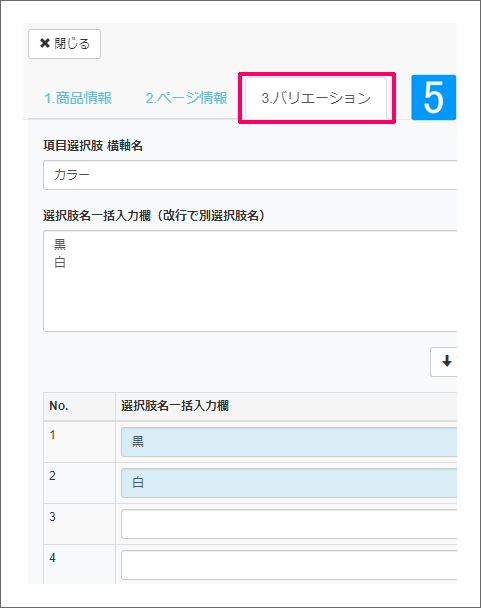
- 「3.バリエーション」をクリック
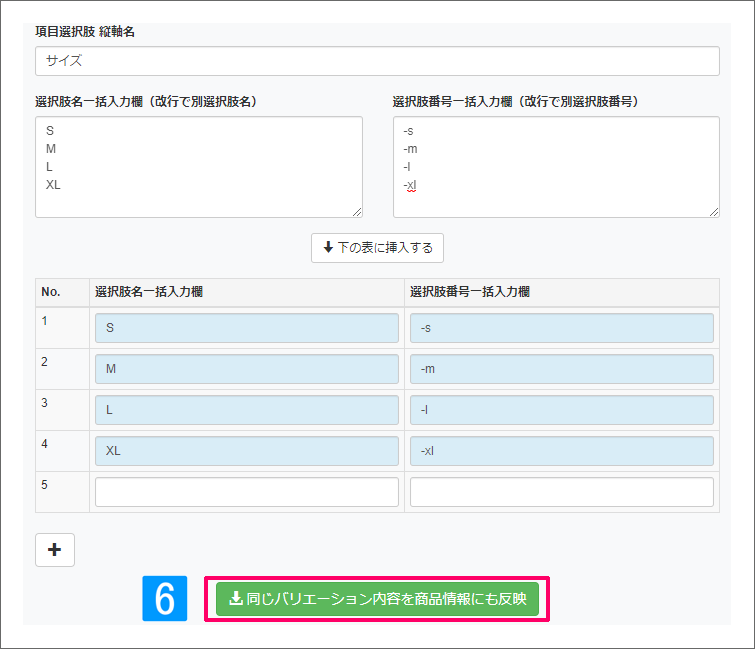
選択肢名や選択肢番号を修正/追加
↓
- [同じバリエーション内容を商品情報にも反映]をクリック
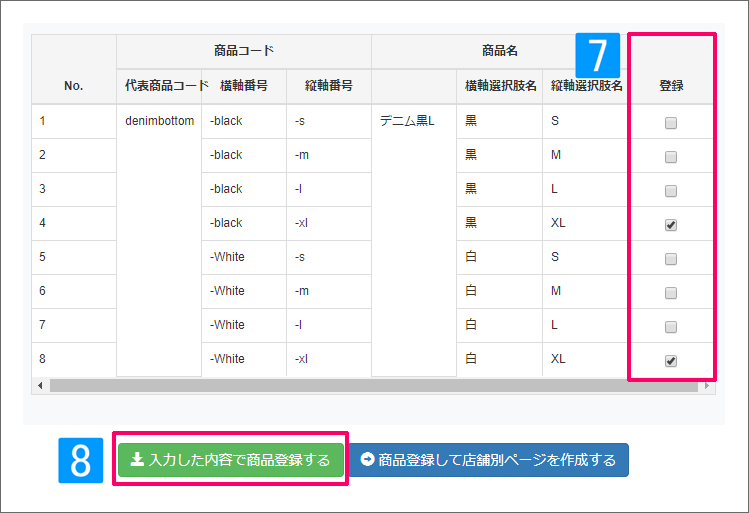
- 追加した選択肢にのみ、登録チェックをつける
- [入力した内容で商品登録する]をクリック
↓
登録結果を確認し、詳細画面を閉じる
■店舗別ページの作成
修正後の商品管理データをポンパレ形式の店舗別ページへ変換します。
この操作により在庫タイプが [2:SKU在庫] に戻ります。
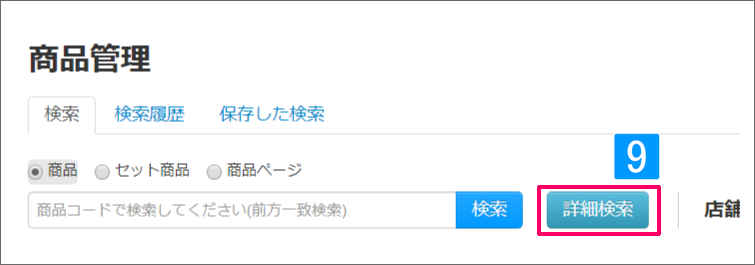
- 商品管理にて[詳細検索]をクリック
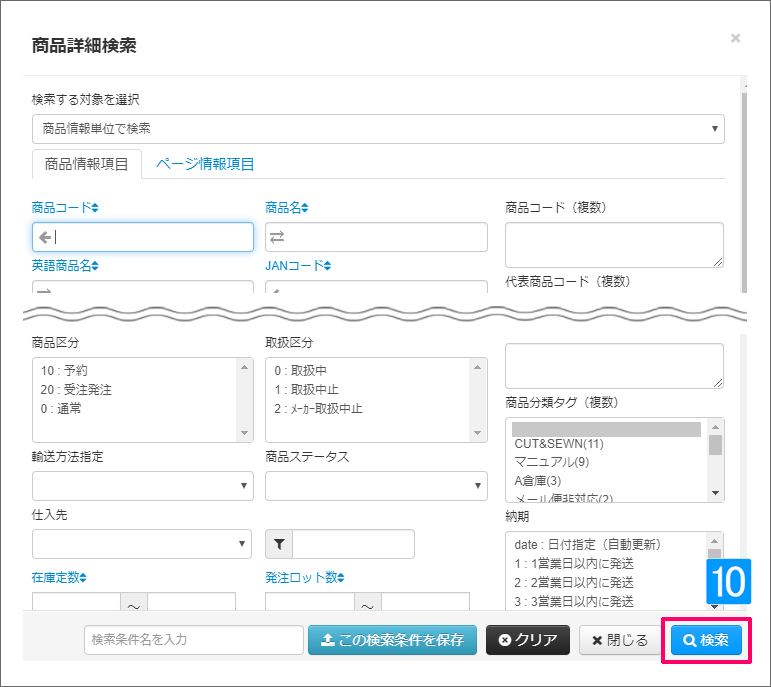
- 条件を入力し[検索]をクリック
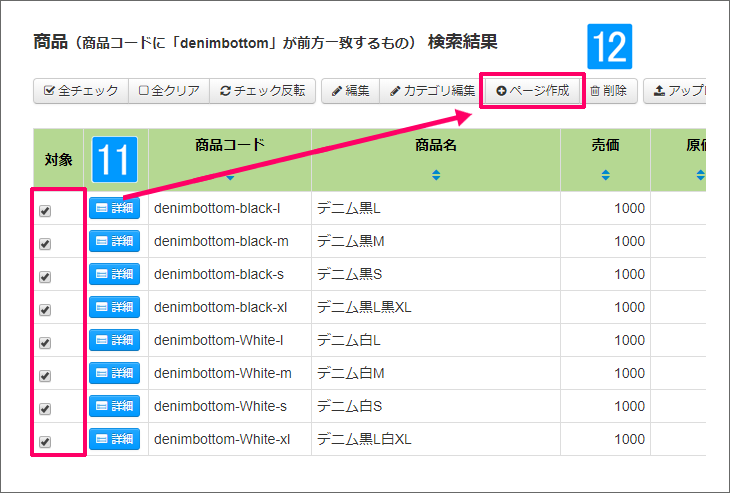
- 該当商品をチェック
- [ページ作成]をクリック
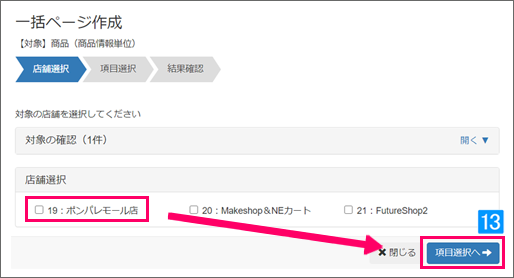
- ポンパレ店にチェックをつけ、[項目選択へ]をクリック
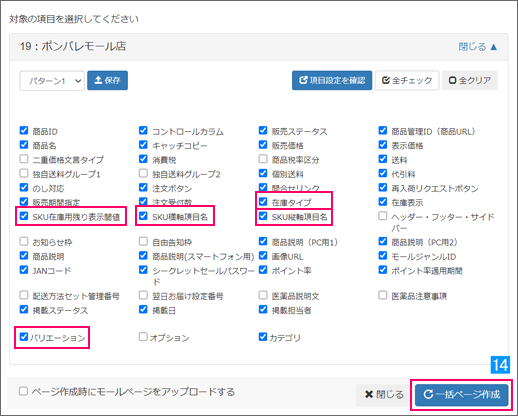
- 以下の項目に必ずチェックをつけ、[一括ページ作成]をクリック
・在庫タイプ
・SKU在庫用残り表示閾値
・SKU縦軸項目名
・SKU縦軸項目名
・バリエーション
↓
実行結果を確認し、一括ページ作成画面を閉じる
2-2.店舗別ページをポンパレへアップロード
修正した選択肢の情報をポンパレへアップロードします。
この操作により倉庫に入っていた商品に選択肢情報が追加され、自動で販売が再開されます。
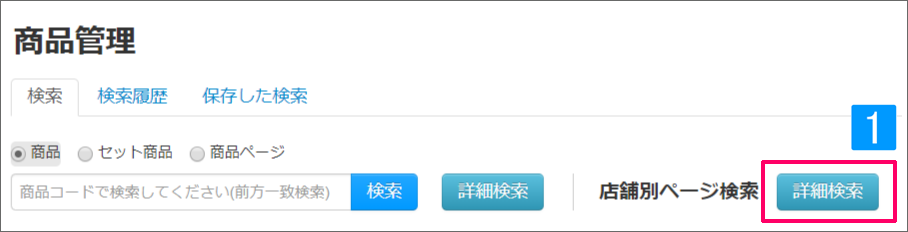
- 店舗別ページ検索[詳細検索]をクリック
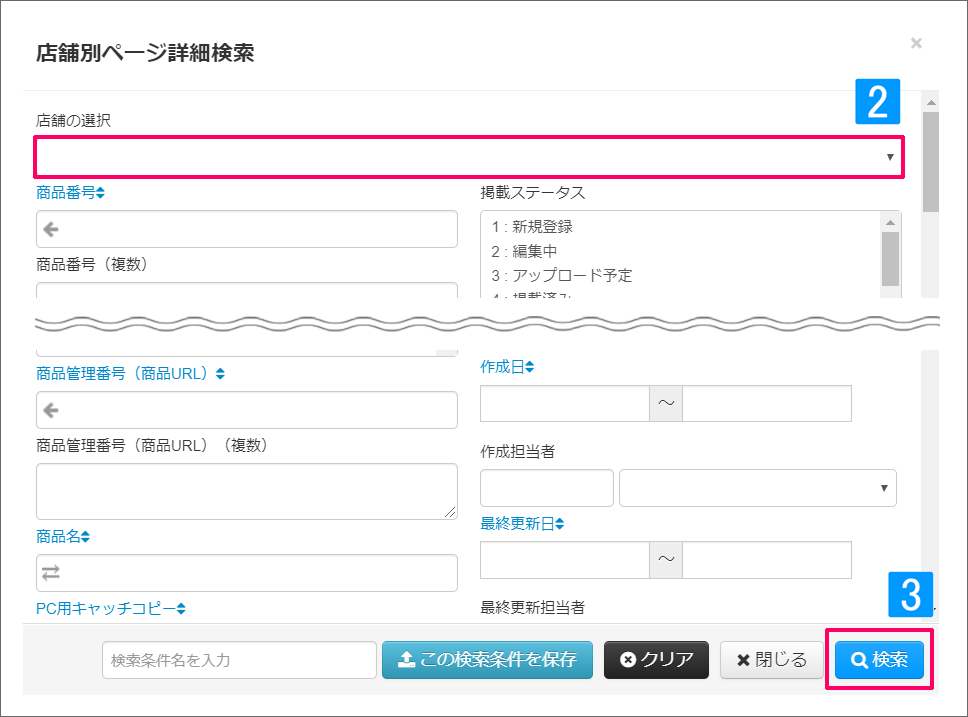
- ポンパレ店を選択
- 条件を指定し、[検索]をクリック
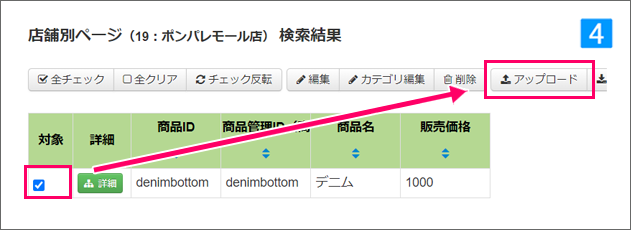
- 対象にチェックをつけ、[アップロード]をクリック
※一度にアップロードできる上限は1000件です。
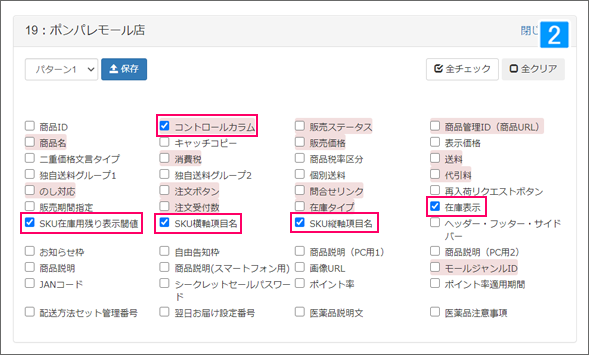
- 以下の項目を選択
・コントロールカラム
・商品管理ID(商品URL)
・在庫表示
・SKU在庫用残り表示閾値
・SKU横軸項目名
・SKU縦軸項目名 (利用しない場合は不要)
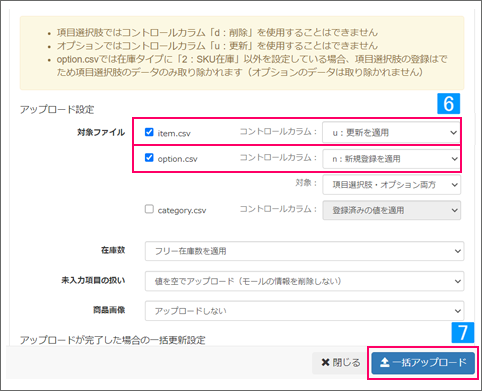
- アップロード設定にて以下の条件を指定
※その他の項目は任意でご選択ください対象ファイル
・item.csv u:更新を適用
・optiont.csv n:新規登録を適用 - [一括アップロード]をクリック
↓
実行結果を確認し、画面を閉じる
アップロード結果の確認方法は、下記マニュアルをご参照ください。